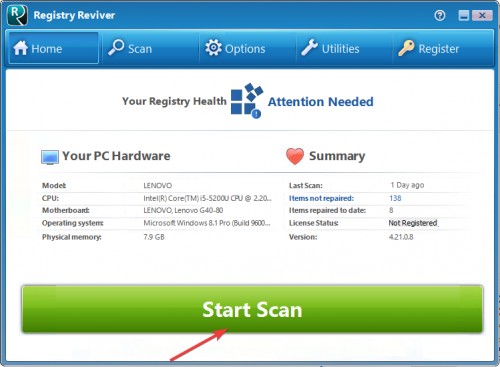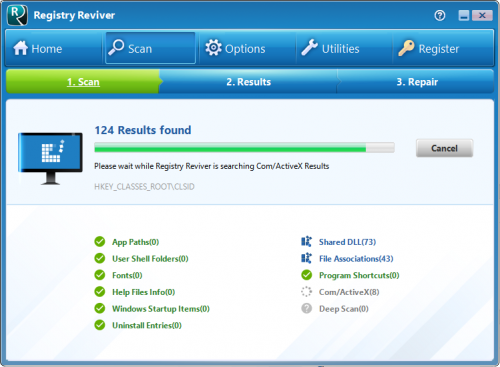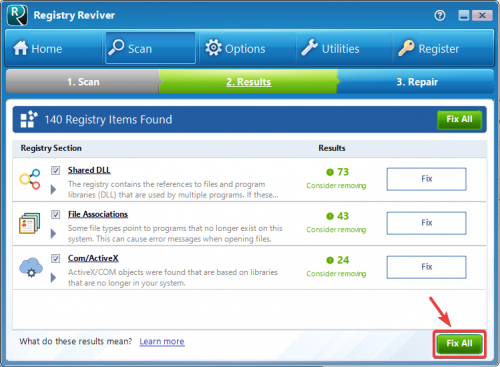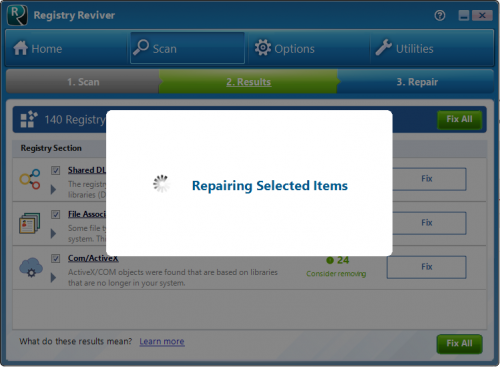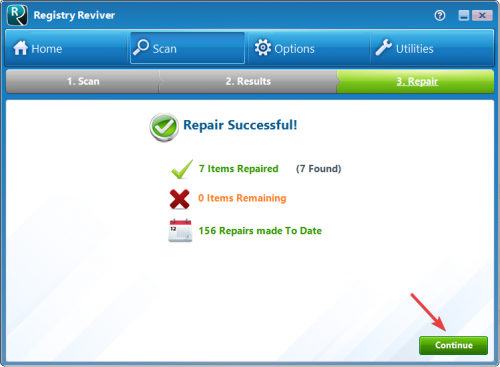Как да използвам Registry Reviver, за да сканирам за проблеми и да ги поправя? (Визуално ръководство)How do I use Registry Reviver to scan for issues and repair them? (Visual Guide)
Краткото ръководство по-долу ви показва как Registry Reviver може да се използва за намиране и отстраняване на проблеми в 5 лесни стъпки!
1. Стартирайте Reviver на системния регистър и щракнете върху бутона Стартиране на сканиране, за да започнете да сканирате вашия компютър
3. Прегледайте резултатите от сканирането и щракнете върху бутона Fix All, за да поправите всички открити проблеми
5. След като ремонтът приключи, ще видите крайните резултати и състоянието на вашия компютър ще се промени на Отлично.
Наистина е толкова лесно!